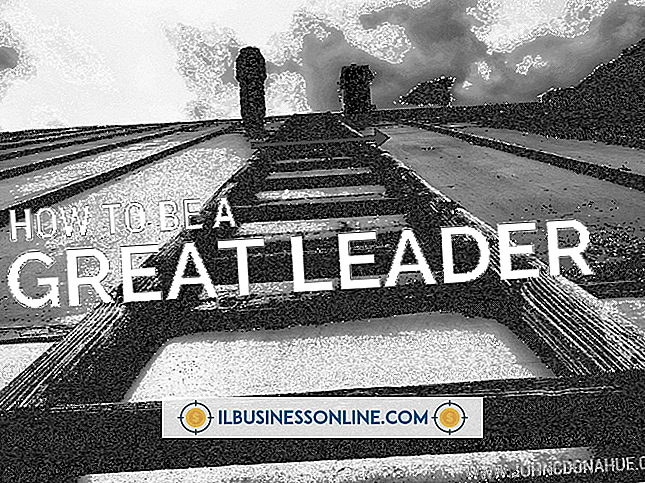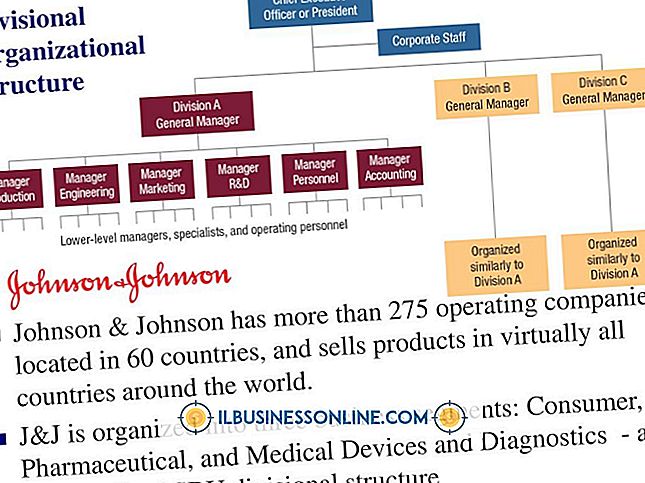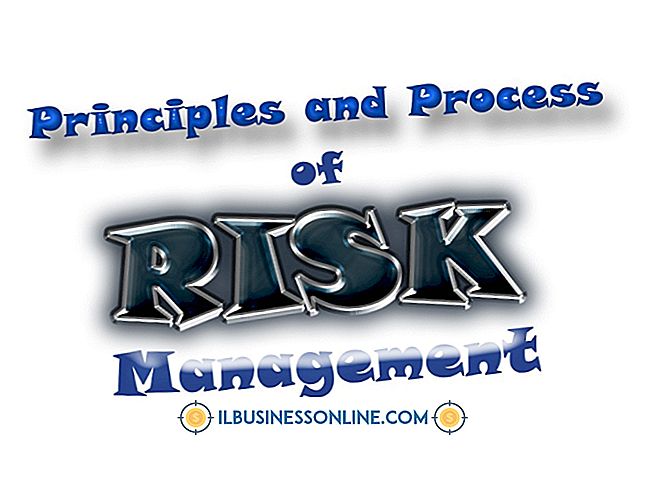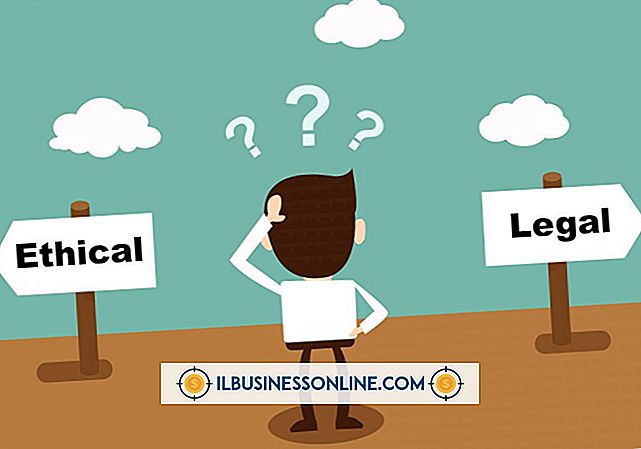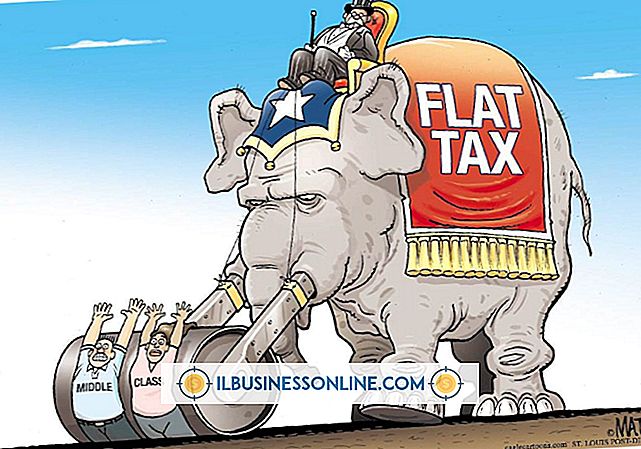So aktualisieren Sie den Logitech MouseWare-Treiber

Für Unternehmen, die nur einen Computer oder ein gesamtes Netzwerk betreiben, ist das Aufrechterhalten der Hardwaretreiber ein wesentlicher Bestandteil der Aufrechterhaltung eines gesunden Systems. Durch das regelmäßige Aktualisieren der Treiber werden die neuesten Bugfixes und Sicherheitspatches angewendet und die Kompatibilität mit anderer Hardware und Software verbessert. Durch das Aktualisieren von Treibern werden auch Schlüsseldateien ersetzt, die möglicherweise beschädigt oder beschädigt wurden. In den meisten Fällen, einschließlich mit Logitech-Hardware, können die neuesten Gerätetreiber von der Website des Herstellers bezogen werden.
1
Starten Sie einen Webbrowser, und navigieren Sie zur Webseite Logitech Support + Downloads (siehe Ressourcen).
2
Klicken Sie auf die Schaltfläche "Geräte erkennen", damit die Site eine kleine Erweiterung startet, die Ihren Computer nach kompatiblen Logitech-Geräten durchsucht. Ihr Browser fordert Sie möglicherweise auf, zu bestätigen, dass die Erweiterung ausgeführt werden kann. Klicken Sie auf das Bild, das sich auf Ihre Maus bezieht, sobald der Scan abgeschlossen ist.
3.
Wenn die automatische Erkennungsfunktion nicht funktioniert, geben Sie den Produktnamen Ihrer Maus in das Suchfeld ein oder wählen Sie den Produkttyp und den Produkttitel aus den Dropdown-Menüs aus, oder suchen Sie Ihr Gerät mithilfe der folgenden Miniaturbilder .
4
Klicken Sie auf der Mausgeräteseite auf die Registerkarte "Downloads". Wählen Sie unter dem Geräte-Image Ihr Betriebssystem und Ihre Version aus den Dropdown-Menüs aus. Diese Informationen können automatisch für Sie ausgewählt werden. Klicken Sie auf "Software herunterladen", um die Installationsdatei auf Ihrem Computer zu speichern.
5
Starten Sie die Treiber-Setup-Datei und befolgen Sie die Anweisungen auf dem Bildschirm, um die Installation abzuschließen und den MouseWare-Treiber für Ihr Logitech-Gerät zu aktualisieren. Möglicherweise ist ein Neustart des Computers erforderlich.
Tipps
- Stellen Sie sicher, dass die Logitech-Website Ihren Standort richtig identifiziert und den entsprechenden Inhalt angezeigt hat. Verwenden Sie das Länderkennzeichen in der linken unteren Ecke, um dies zu überprüfen. Wenn dies nicht der Fall ist, klicken Sie auf "Standort ändern", um das richtige Land auszuwählen. Dadurch wird sichergestellt, dass heruntergeladene Treiber beispielsweise in Bezug auf installierte Sprachdateien auf Ihren aktuellen Standort zugeschnitten sind.
- Windows enthält eigene Treiberverwaltungstools, die als Alternative zu den oben beschriebenen Schritten verwendet werden können. Suchen Sie den Geräte-Manager in der Systemsteuerung, klicken Sie mit der rechten Maustaste auf den Eintrag des Logitech-Mausgeräts und wählen Sie "Treibersoftware aktualisieren" aus der Liste. Wenn Probleme mit neu aktualisierten Treibern auftreten, klicken Sie im Geräte-Manager mit der rechten Maustaste auf das Gerät und wählen Sie "Eigenschaften" aus der Liste. Öffnen Sie die Registerkarte "Treiber" und klicken Sie auf die Schaltfläche "Zurücksetzen".
Warnung
- Wenn Sie auf der Logitech-Website keine Logitech-Treiber für Ihr Gerät finden können, folgen Sie den Kontaktoptionen des Support, um sich direkt mit Logitech in Verbindung zu setzen.